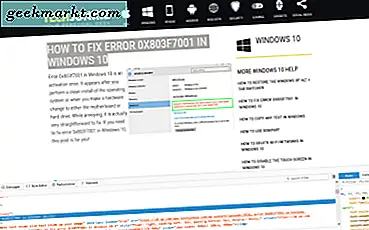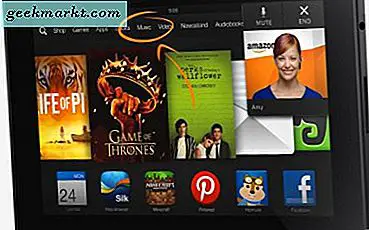
Nach einiger Zeit stellen Sie möglicherweise fest, dass Ihr Kindle Fire-Gerät langsamer geworden ist. Vielleicht möchten Sie es verkaufen, also machen Sie am besten eine Fabrikruhe. Durch einen Werks-Reset auf Ihrem Kindle Fire können Sie das Problem lösen. Vielleicht möchten Sie einfach nur eine frische Weste.
Ein anderes Szenario könnte sein, dass Sie Ihr Kindle Fire auf die neueste Version upgraden möchten und ein Factory Reset durchführen möchten, um es zu verkaufen. Auf diese Weise haben Sie keinen Zugriff auf Ihre persönlichen Anwendungen und Daten.
Also, ohne weitere Umschweife, lasst uns darüber reden, wie du dein Kindle Fire-Gerät auf die Werkseinstellungen zurücksetzen kannst.
Führen Sie einen Factory Reset auf Ihrem Kindle Fire aus
Bevor Sie mit der Werkseinstellung auf Ihrem Kindle Fire-Gerät fortfahren, ist es immer eine gute Idee, zuerst eine Sicherung durchzuführen. Sehen wir uns jetzt an, wie wir auf Ihrem Kindle Fire-Gerät einen Factory-Reset durchführen können.
- Wischen Sie auf dem Startbildschirm Ihres Kindle-Geräts vom oberen Rand des Kindle Fire nach unten. Dies öffnet den Schatten, wo Sie auf Einstellungen zugreifen können.
- Als nächstes tippen Sie auf Einstellungen. Es ist das Zahnrad-Symbol.
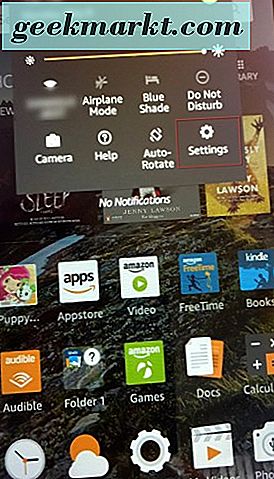
- Auf dem folgenden Bildschirm Ihres Kindle Fire, auf dem Device steht, gehen Sie zum Ende dieser Liste mit den Optionen. Tippen Sie dann auf Geräteoptionen. Es ist direkt über der Kindle Fire-Gerätemodellbeschreibung.
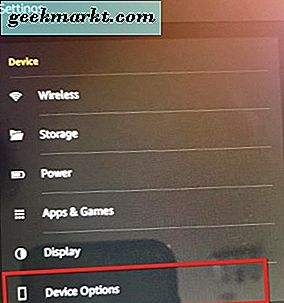
- Dann wählen Sie Zurücksetzen auf Werkseinstellungen.
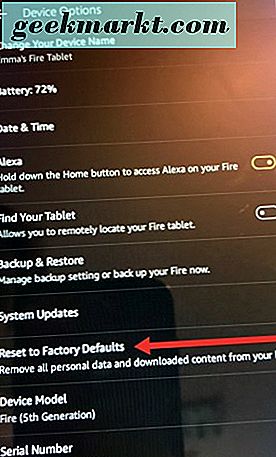
- Eine Warnmeldung wird angezeigt, die Sie darauf hinweist, dass Sie Fire auf die Werkseinstellungen zurücksetzen möchten. Dadurch werden alle Ihre persönlichen Informationen, Ihre Amazon-Kontoinformationen, heruntergeladene Inhalte und Anwendungen aus Ihrem internen Speicher entfernt. Wenn Sie eine SD-Karte auf Ihrem Kindle Fire-Gerät installiert haben, bleiben die Daten unberührt.
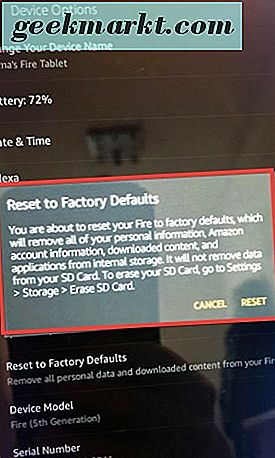
Wenn Sie auch Ihre SD-Karte löschen möchten, weist Sie diese Warnmeldung darauf hin, wie Sie das tun. Sonst bist du bereit zu gehen.
Sofern Sie Ihren Kindle nicht verkaufen, löschen oder an jemand anderen weitergeben, sobald der Werksreset abgeschlossen ist, müssen Sie alle Ihre Amazon-Kontoinformationen erneut eingeben.
Wenn Sie die Auto-Back-Funktion aktiviert haben, bevor Sie Ihren Kindle Fire zurücksetzen, werden Sie nach dem Neustart gefragt, ob Sie Ihr Gerät aus dem Backup wiederherstellen möchten.
Aktivieren Sie Amazon Auto Backup
Um die automatische Sicherung Ihres Kindle Fire-Geräts zu aktivieren, können Sie dies einfach über die Einstellungen vornehmen.
- Wischen Sie auf dem Startbildschirm Ihres Kindle-Geräts vom oberen Rand des Kindle Fire nach unten. Dadurch wird der Schatten geöffnet, über den Sie auf Einstellungen zugreifen können.
- Tippen Sie anschließend auf das Zahnradsymbol, das Sie zum Einstellungsmenü führt.
- Tippen Sie dann auf Geräteoptionen. Scrollen Sie zu Backup & Restore.
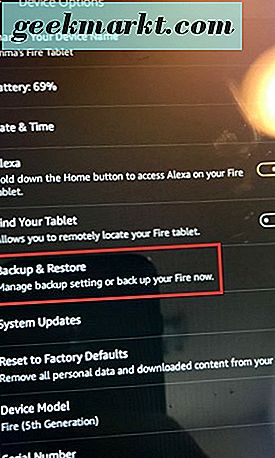
- Nachdem Sie Backup & Restore ausgewählt haben, schalten Sie die Backup & Restore-Schaltfläche in die On-Position. Es erscheint orange, wenn es aktiviert ist.
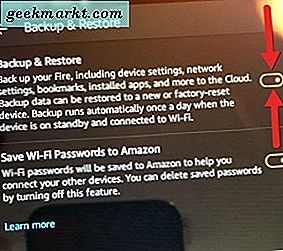
Backup für Ihr Kindle Fire tritt auf, wenn sich Ihr Gerät im Standby- oder Schlafmodus befindet, wenn es mit Ihrer Wi-Fi-Verbindung verbunden ist.
Sie werden auch die Möglichkeit bemerken, Ihre WLAN-Passwörter auch bei Amazon zu speichern. Aktivieren Sie dies auch, wenn Sie möchten, dass sie in den Cloud-Service von Amazon gespeichert werden.
Fazit
Sie haben gelernt, wie Sie Ihr Kindle Fire auf die Werkseinstellungen zurücksetzen und die automatische Sicherung aktivieren können.
Führen Sie einen Werksreset durch, wenn Probleme mit Ihrem Amazon Kindle Fire auftreten oder wenn Sie es sehen oder an jemand anderen weitergeben möchten.
Vergessen Sie nicht, eine Sicherungskopie zu erstellen oder aktivieren Sie einfach die Funktion für die automatische Sicherung, damit Sie Ihre vorherige Amazon Kindle Fire-Konfiguration vollständig wiederherstellen können. Ansonsten starte einfach einen neuen und habe einen leeren Bildschirm, mit dem du arbeiten kannst.